iPhoneユーザガイド
- ようこそ
-
-
- iOS 26に対応しているiPhoneのモデル
- iPhone 11
- iPhone 11 Pro
- iPhone 11 Pro Max
- iPhone SE(第2世代)
- iPhone 12 mini
- iPhone 12
- iPhone 12 Pro
- iPhone 12 Pro Max
- iPhone 13 mini
- iPhone 13
- iPhone 13 Pro
- iPhone 13 Pro Max
- iPhone SE(第3世代)
- iPhone 14
- iPhone 14 Plus
- iPhone 14 Pro
- iPhone 14 Pro Max
- iPhone 15
- iPhone 15 Plus
- iPhone 15 Pro
- iPhone 15 Pro Max
- iPhone 16
- iPhone 16 Plus
- iPhone 16 Pro
- iPhone 16 Pro Max
- iPhone 16e
- iPhone 17
- iPhone 17 Pro
- iPhone 17 Pro Max
- iPhone Air
- 設定の基本
- iPhoneをカスタマイズする
- 最高の写真やビデオを撮影する
- 友人や家族と連絡を取り合う
- 家族と機能を共有する
- 日課の管理にiPhoneを使用する
- Appleサポートからの専門的なアドバイス
-
- iOS 26の新機能
-
- コンパス
-
- FaceTimeを使ってみる
- FaceTimeリンクを作成する
- FaceTimeのオーディオ通話ツールを使用する
- Live Photosを撮る
- ライブキャプションを使用する
- 通話中にほかのアプリを使用する
- グループFaceTime通話をかける
- SharePlayを使用して一緒に視聴したりプレイしたりする
- FaceTime通話中に画面を共有する
- FaceTime通話中のリモート操作をリクエストする/許可する
- FaceTimeで書類の共同作業を行う
- ビデオ会議機能を使用する
- FaceTime通話をほかのAppleデバイスに引き継ぐ
- FaceTimeビデオの設定を変更する
- FaceTimeオーディオの設定を変更する
- 通話を終了する/「メッセージ」に切り替える
- FaceTime通話を拒否する/スパムとして報告する
- 通話をスクリーニングする/フィルタリングする
-
- 「メッセージ」を使ってみる
- メッセージを設定する
- iMessageについて
- メッセージを送信する/メッセージに返信する
- 衛星経由のテキスト
- あとで送信するようにテキストメッセージをスケジュールする
- メッセージの送信を取り消す/編集する
- メッセージを管理する
- 検索する
- メッセージを転送する/共有する
- グループチャット
- 画面を共有する
- プロジェクトを共同作業する
- 背景を追加する
- iMessage対応アプリを使用する
- チャット内で投票を行う
- 写真やビデオを撮影して編集する
- 写真やリンクなどを共有する
- ステッカーを送信する
- ミー文字を作成する/送信する
- Tapbackで反応する
- テキストをフォーマットしたりメッセージをアニメートしたりする
- スケッチを描く/メッセージを手書きする
- GIFを送信する/保存する
- オーディオメッセージを送受信する
- 位置情報を共有する
- 開封証明のオン/オフを切り替える
- 通知を停止する/消音する/変更する
- テキストをスクリーニングする/フィルタリングする/報告する/ブロックする
- メッセージと添付ファイルを削除する
- 削除したメッセージを復元する
-
- パスワードを使用する
- Webサイトまたはアプリのパスワードを確認する
- Webサイトまたはアプリのパスワードを変更する
- パスワードを削除する
- 削除したパスワードを復元する
- Webサイトまたはアプリのパスワードを作成する
- パスワードを大きい文字で表示する
- パスキーを使ってWebサイトやアプリにサインインする
- Appleでサインイン
- パスワードを共有する
- 強力なパスワードを自動入力する
- 自動入力から除外されたWebサイトを表示する
- 安全性の低いパスワードまたは侵害されたパスワードを変更する
- パスワードと関連情報を表示する
- パスワード履歴を表示する
- Wi-Fiのパスワードを確認する/共有する
- AirDropでパスワードを安全に共有する
- すべてのデバイスでパスワードを利用できるようにする
- 確認コードを自動入力する
- SMSのパスコードを自動入力する
- サインイン時のCAPTCHAチャレンジを減らす
- 2ファクタ認証を使用する
- セキュリティキーを使用する
- MacのFileVault復旧キーを確認する
- ショートカット
- ヒント
-
- アクセシビリティ機能を使ってみる
- 設定中にアクセシビリティ機能を使用する
- Siriのアクセシビリティ設定を変更する
- アクセシビリティ機能のオン/オフを素早く切り替える
- アクセシビリティ設定をほかのデバイスと共有する
-
- VoiceOverをオンにして練習する
- VoiceOverの設定を変更する
- VoiceOverジェスチャを使用する
- VoiceOverがオンのときにiPhoneを操作する
- ローターを使ってVoiceOverを制御する
- オンスクリーンキーボードを使用する
- 指で書く
- 画面をオフのままにする
- 外部キーボードでVoiceOverを使用する
- 点字ディスプレイを使用する
- 画面上で点字を入力する
- 点字ディスプレイで点字アクセスを使用する
- ジェスチャとキーボードショートカットをカスタマイズする
- ポインティングデバイスでVoiceOverを使用する
- 周囲にあるものの説明をライブで取得する
- アプリでVoiceOverを使用する
-
- 身体機能のためのアクセシビリティ機能の概要
- AssistiveTouchを使用する
- iPhoneのタッチへの反応を調整する
- 背面タップ
- 簡易アクセスを使用する
- 自動で電話を受ける
- 振動機能をオフにする
- 「Face IDと注視」の設定を変更する
- 音声コントロールを使用する
- CarPlayで音声コントロールコマンドを使う
- サイドボタンまたはホームボタンを調整する
- カメラコントロール設定を調整する
- Apple TV 4K Remoteのボタンを使う
- ポインタの設定を調整する
- キーボードの設定を調整する
- 外部キーボードでiPhoneを操作する
- AirPodsの設定を調整する
- Apple Watchミラーリングをオンにする
- 近くのAppleデバイスを操作する
- 目の動きでiPhoneを制御する
- 頭の動きでiPhoneを制御する
- 著作権および商標
iPhoneのFaceTimeを使ってみる
FaceTimeアプリ ![]() を使用して、Wi-Fiやモバイル通信で友達や家族と顔を見ながら通話する方法を説明します。FaceTime通話では、一緒にテレビ番組や映画を観たり、ミュージックを聴いたり、ワークアウトしたりすることもできます。
を使用して、Wi-Fiやモバイル通信で友達や家族と顔を見ながら通話する方法を説明します。FaceTime通話では、一緒にテレビ番組や映画を観たり、ミュージックを聴いたり、ワークアウトしたりすることもできます。
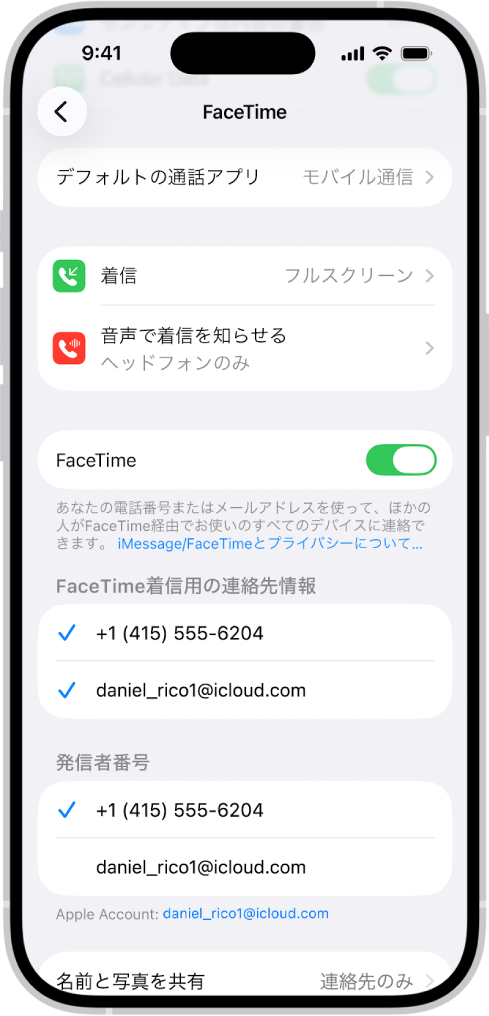
FaceTimeを設定する
設定アプリ ![]() に移動し、「アプリ」をタップしてから、「FaceTime」をタップします。FaceTimeがオンになっていることを確認し、FaceTimeで使いたい場合はApple Accountにサインインします(これにより、例えば複数のデバイスにまたがって通話を移動できます)。「デフォルトの通話アプリ」の下で、オーディオ通話のデフォルトの通話のオプションを選択できます。「FaceTime着信用の連絡先情報」の下に複数の連絡方法が表示された場合は、連絡方法をタップして選択または選択解除します。
に移動し、「アプリ」をタップしてから、「FaceTime」をタップします。FaceTimeがオンになっていることを確認し、FaceTimeで使いたい場合はApple Accountにサインインします(これにより、例えば複数のデバイスにまたがって通話を移動できます)。「デフォルトの通話アプリ」の下で、オーディオ通話のデフォルトの通話のオプションを選択できます。「FaceTime着信用の連絡先情報」の下に複数の連絡方法が表示された場合は、連絡方法をタップして選択または選択解除します。
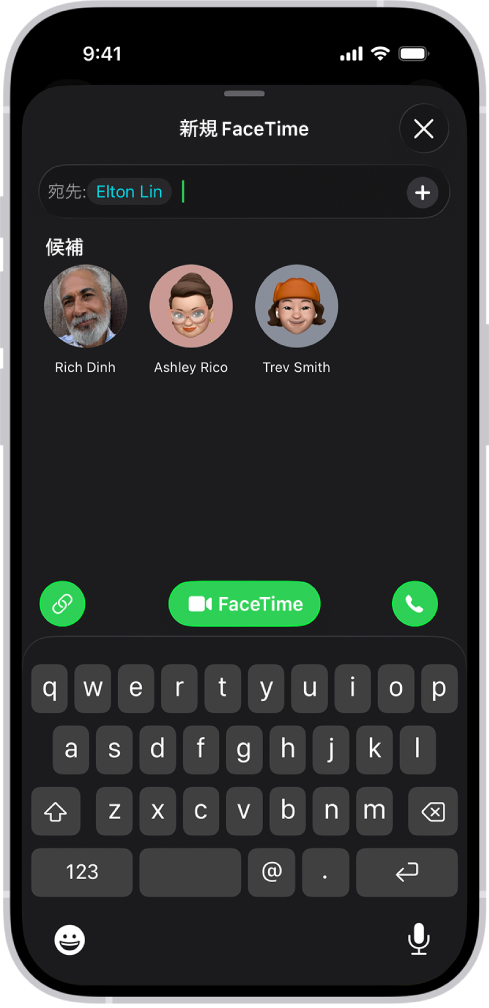
FaceTime通話をかける
FaceTimeアプリを開き、「新規の通話」をタップしてから、電話をかける相手の名前、電話番号、またはメールアドレスを入力します。この際、複数の相手を入力できます。ビデオ通話をかけるときは「FaceTime」、オーディオ通話をかけるときは ![]() をタップします。グループFaceTime通話では最大32人と話すことができます。
をタップします。グループFaceTime通話では最大32人と話すことができます。
Appleデバイスを持っていない人に電話をかけたい場合は、通話のリンクを作成して「メッセージ」や「メール」でリンクを送信できます。FaceTimeを開き、「新規の通話」をタップしてから、![]() をタップします。
をタップします。

FaceTimeコントロールを使用する
FaceTime通話中にFaceTimeコントロールを使用して、カメラまたはマイクのオン/オフを切り替えたり、Live Photosを撮ったりすることができます。コントロールが表示されていない場合は、画面をタップしてください。
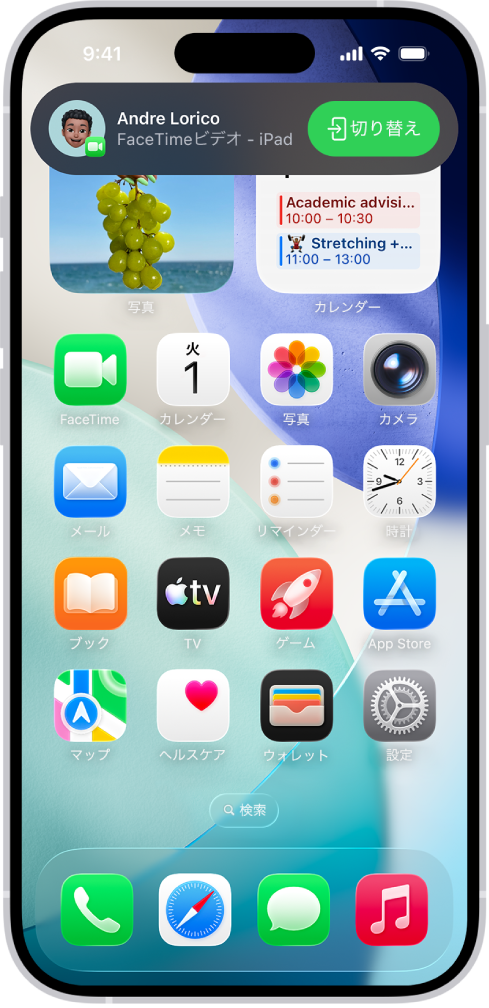
FaceTime通話をほかのデバイスに引き継ぐ
複数のデバイスでApple Accountにサインインしている場合、いずれかのデバイスでFaceTime通話を開始してから、iPhoneに移動することができます。iPhoneでの通話をほかのデバイスに移動することもできます。移動先のデバイスで、画面上部の ![]() または
または ![]() 、または「通話をこの[デバイス]に移動」という提案をタップしてから、「切り替え」をタップします。
、または「通話をこの[デバイス]に移動」という提案をタップしてから、「切り替え」をタップします。
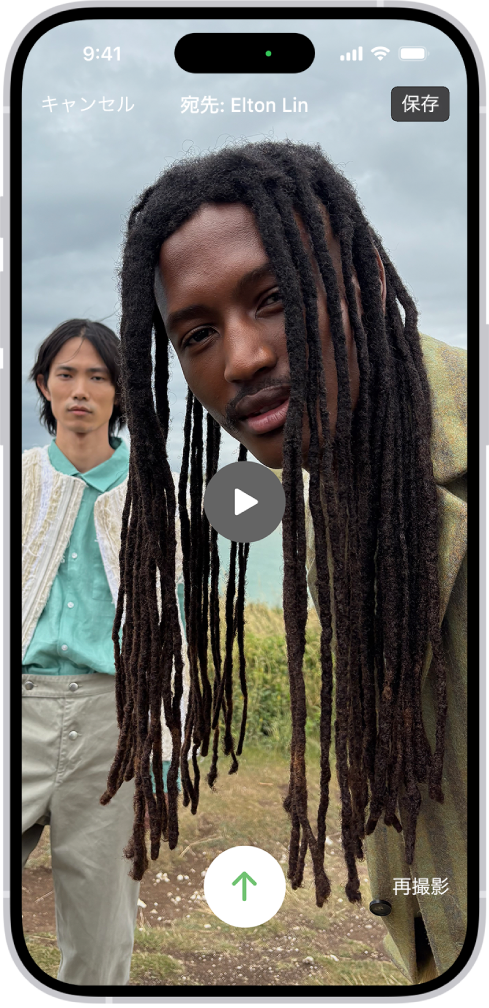
ビデオメッセージを残す
FaceTimeビデオ通話に相手が応答しない場合に、ビデオメッセージを残すことができます。「ビデオを撮影」をタップしてから、メッセージを収録します。撮影が完了したら、![]() をタップします。
をタップします。 ![]() をタップしてビデオを送信します。
をタップしてビデオを送信します。
詳しい情報
注記: 一部の機能とコンテンツは、国または地域によっては利用できないことがあります。